Nous allons voir dans cet article comment calculer des mensualités dans Excel de manière simple et rapide à l’aide de la fonction VPM()
Utilisation de la fonction VPM pour calculer des mensualités dans Excel
La fonction VPM d’Excel vous permet d’obtenir la valeur actuelle moyenne d’une série de paiements futurs reçus à intervalles réguliers. Elle tient compte du taux d’intérêt tout en calculant la valeur actuelle de chaque paiement.
Voici comment la fonction VPM d’Excel est structurée :
VPM (taux; nombre de cycles; paiements de période; valeur future; type de fin de période).
-
Taux : Le taux d’intérêt annuel exprimé en pourcentage.
-
Nombre de périodes : Le nombre total de paiements qui seront effectués au cours de la période considérée.
-
Paiement par période : le montant total d’argent reçu chaque période.
-
Valeur future : La valeur totale de la série de paiements (optionnel). Si vous spécifiez une valeur future, elle sera prise en compte lors du calcul de la valeur actuelle moyenne. Elle sera supposée égale à zéro si vous ne spécifiez pas de valeur future.
-
Type de fin de période : un entier indiquant si les paiements sont effectués à la fin (0) ou au début (1) de chaque période. Si vous ne spécifiez pas le type de fin de période, il sera interprété comme étant égal à 0.
Exemple pour calculer des mensualités dans Excel
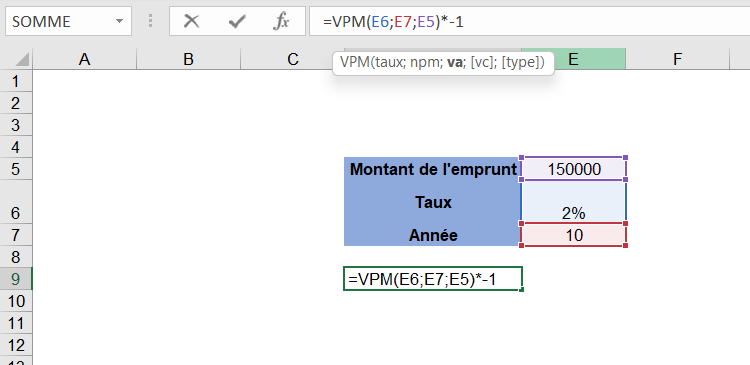
- =VPM(E6;E7;E5)*-1
- E6 correspond ici au taux
- E7 correspond ici au nombre de périodes
- E5 au montant de l’emprunt
- *-1 car sinon Excel nous retourne un décaissement (valeur négative)
Attention néanmoins, cet exemple va nous retourner un montant par année et non par mois ! Il va donc falloir modifier le taux annuel en taux mensuel et les années en mois. On aura donc en taux 2%/12 et en année 10*12. Cela nous donnera donc :

Nous avons donc ici une mensualité de 1380.2 euros !
Merci d’avoir lu notre article, nous espérons que nous avons pu répondre à vos questions. Vous pouvez laisser un commentaire tout en bas de la page si vous avez une ou plusieurs questions. Nous avons aussi un blog qui regroupe nos articles sur l’outil (n’hésitez pas à vous inscrire à notre newsletter, en bas de page afin de recevoir nos derniers articles !).
De plus, si vous souhaitez apprendre à maitriser l’outil Excel de manière complète, vous pouvez vous perfectionner sur Microsoft Excel à l’aide de notre formation complète.
















